mysql 5.6.15
下载地址:http://www.php.cn/ ... munity-5.6.15.0.msi
microsoft visual c++ 2010 可再发行组件包
下载地址:http://www.php.cn/ ... 6e/vcredist_x86.exe
安装“vcredist_x86.exe”
2015-8-12 00:07 上传
下载附件
Windows Server 2012 配置指南 之 MySQL环境搭建篇
打开“mysql-installer-community-5.6.15.0.msi”进行MySQL安装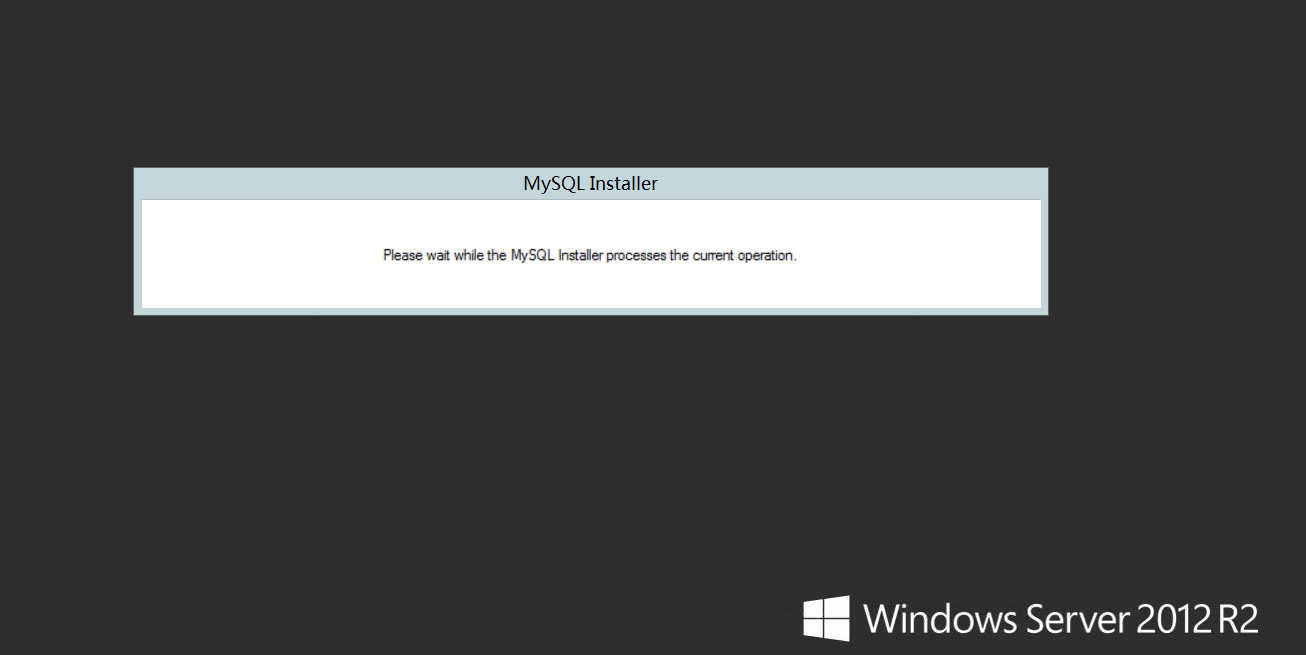
2015-8-12 00:07 上传
下载附件
Windows Server 2012 配置指南 之 MySQL环境搭建篇
选择第一项“Install MySQL Products”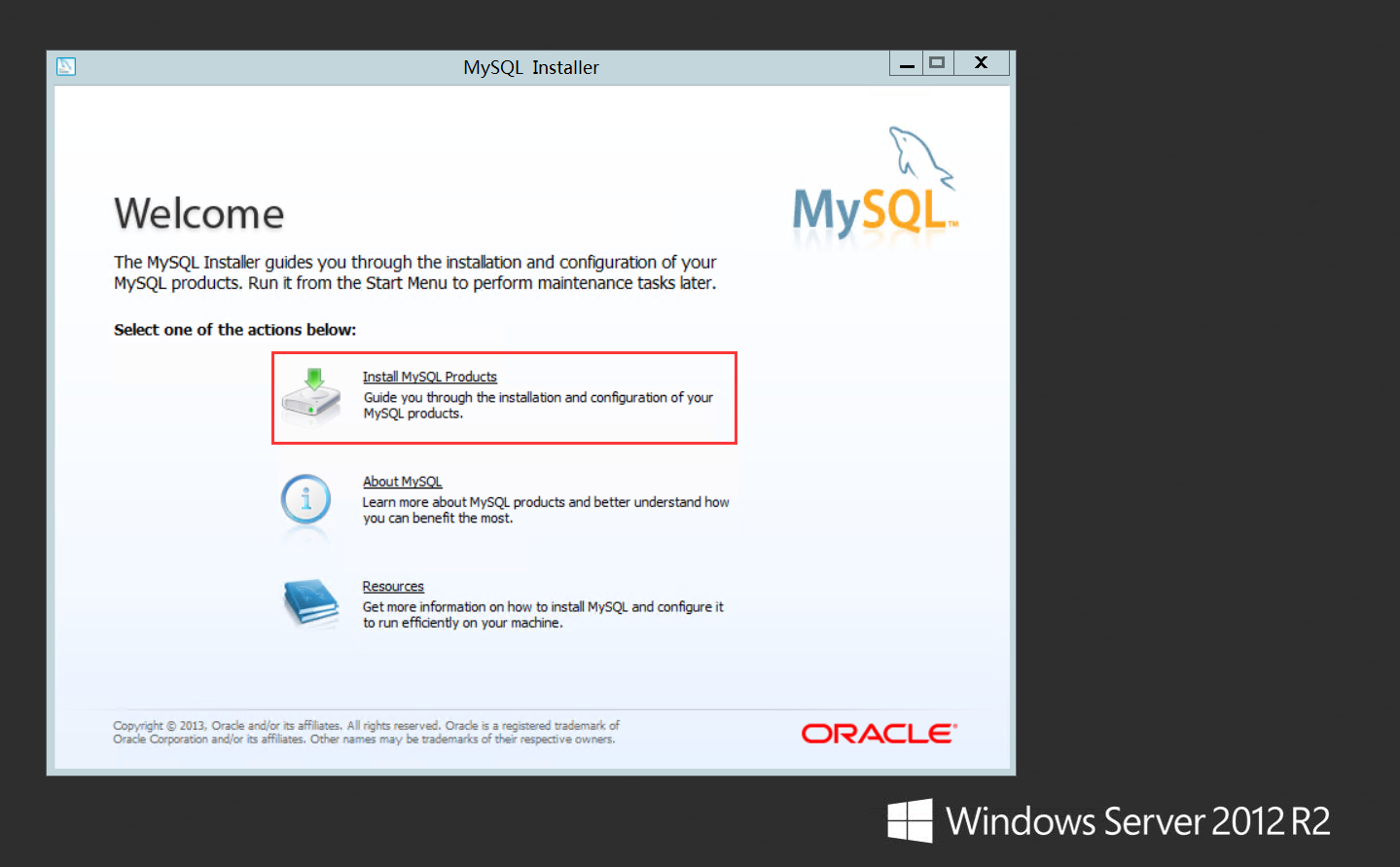
2015-8-12 00:07 上传
下载附件
Windows Server 2012 配置指南 之 MySQL环境搭建篇
点击“I accept the license terms”,再单击“Next”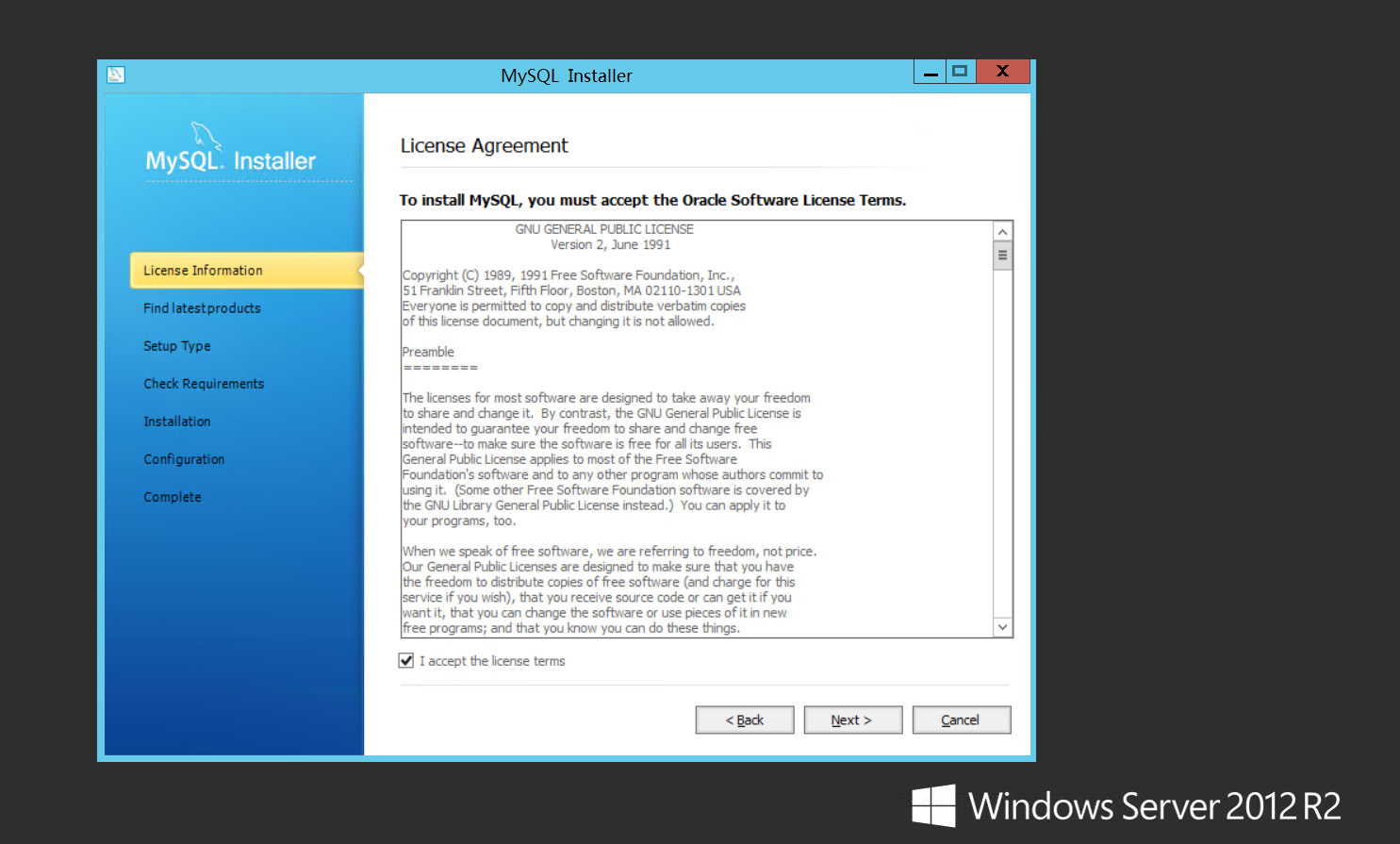
2015-8-12 00:07 上传
下载附件
Windows Server 2012 配置指南 之 MySQL环境搭建篇
选中“Skip the check for update (not recommended)”,再点击“NEXT”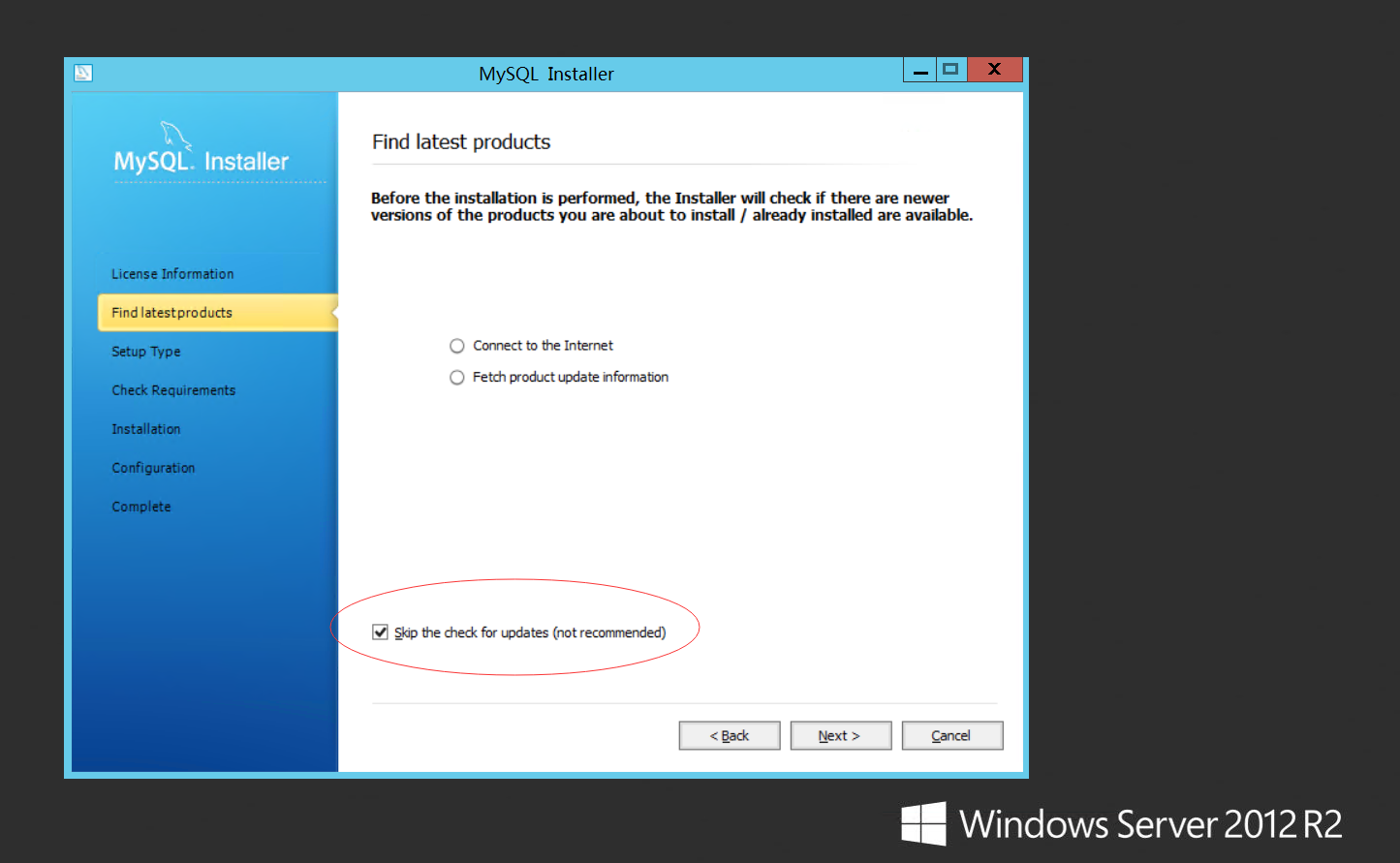
2015-8-12 00:07 上传
下载附件
Windows Server 2012 配置指南 之 MySQL环境搭建篇
点击“Custom”,也就是自定义安装,右边是选择MySQL的安装位置和数据库位置,这里我选择的是默认路径,点击“NEXT”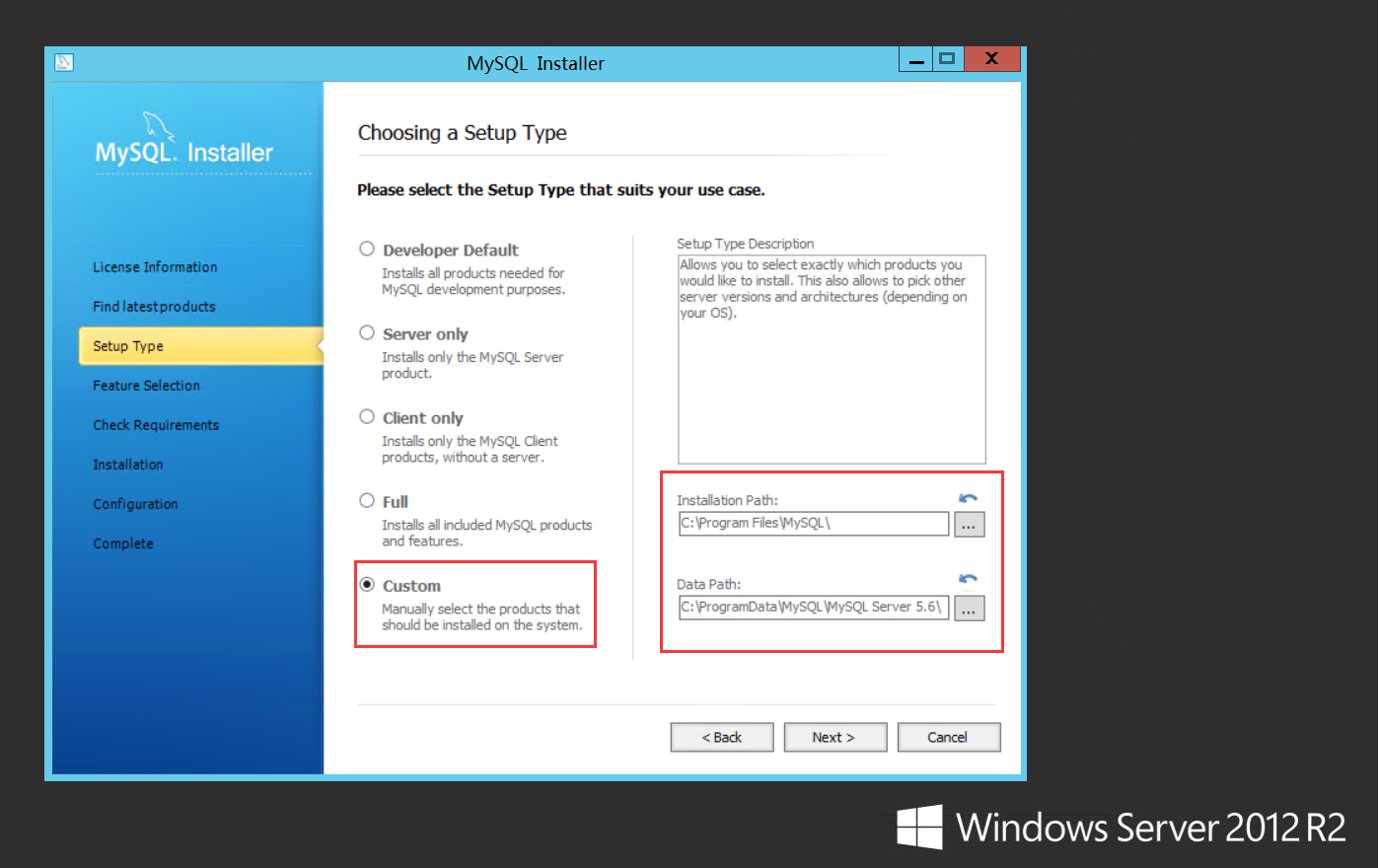
2015-8-12 00:07 上传
下载附件
Windows Server 2012 配置指南 之 MySQL环境搭建篇
点击“NEXT”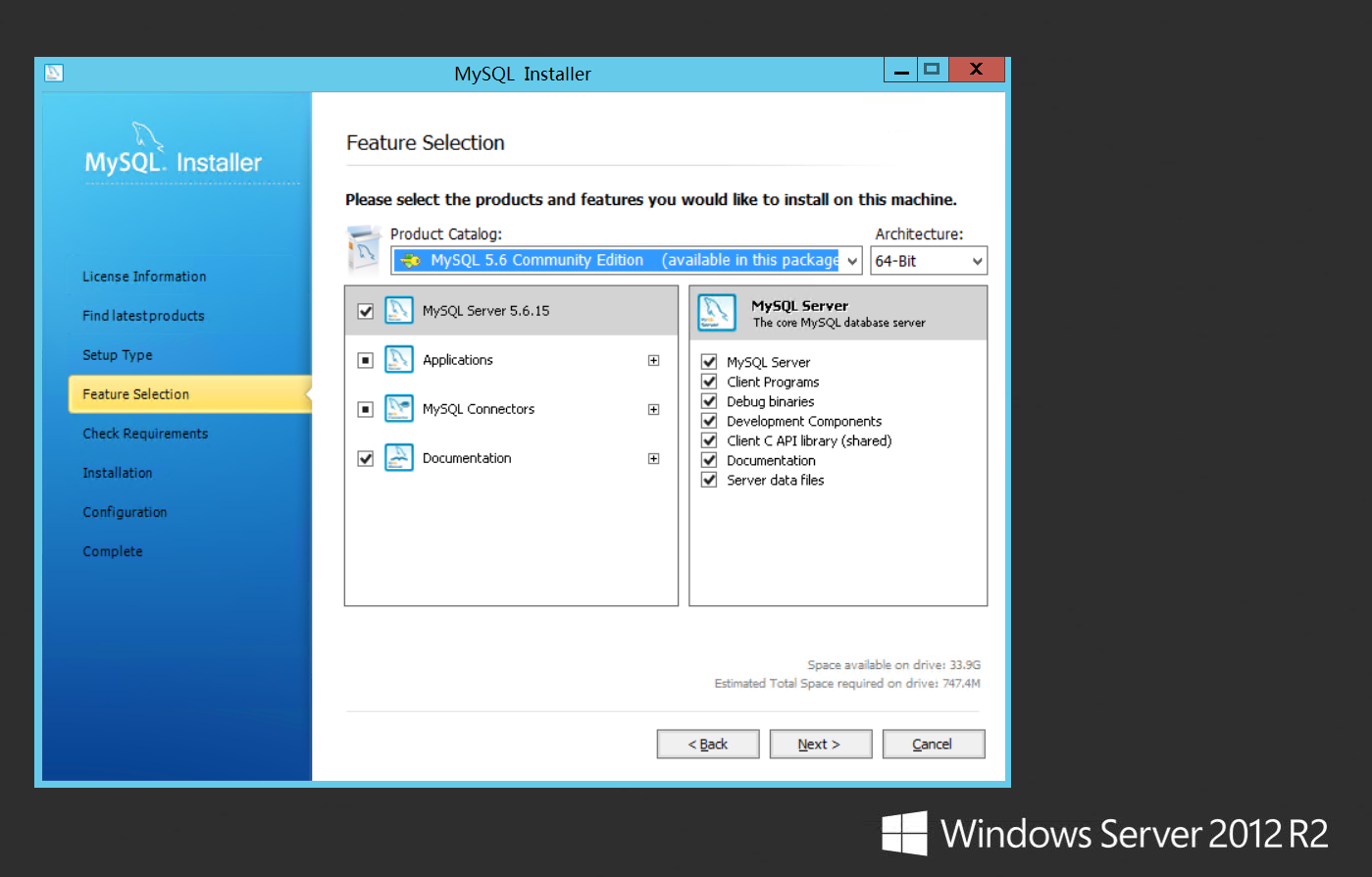
2015-8-12 00:07 上传
下载附件
Windows Server 2012 配置指南 之 MySQL环境搭建篇
点击“Execute”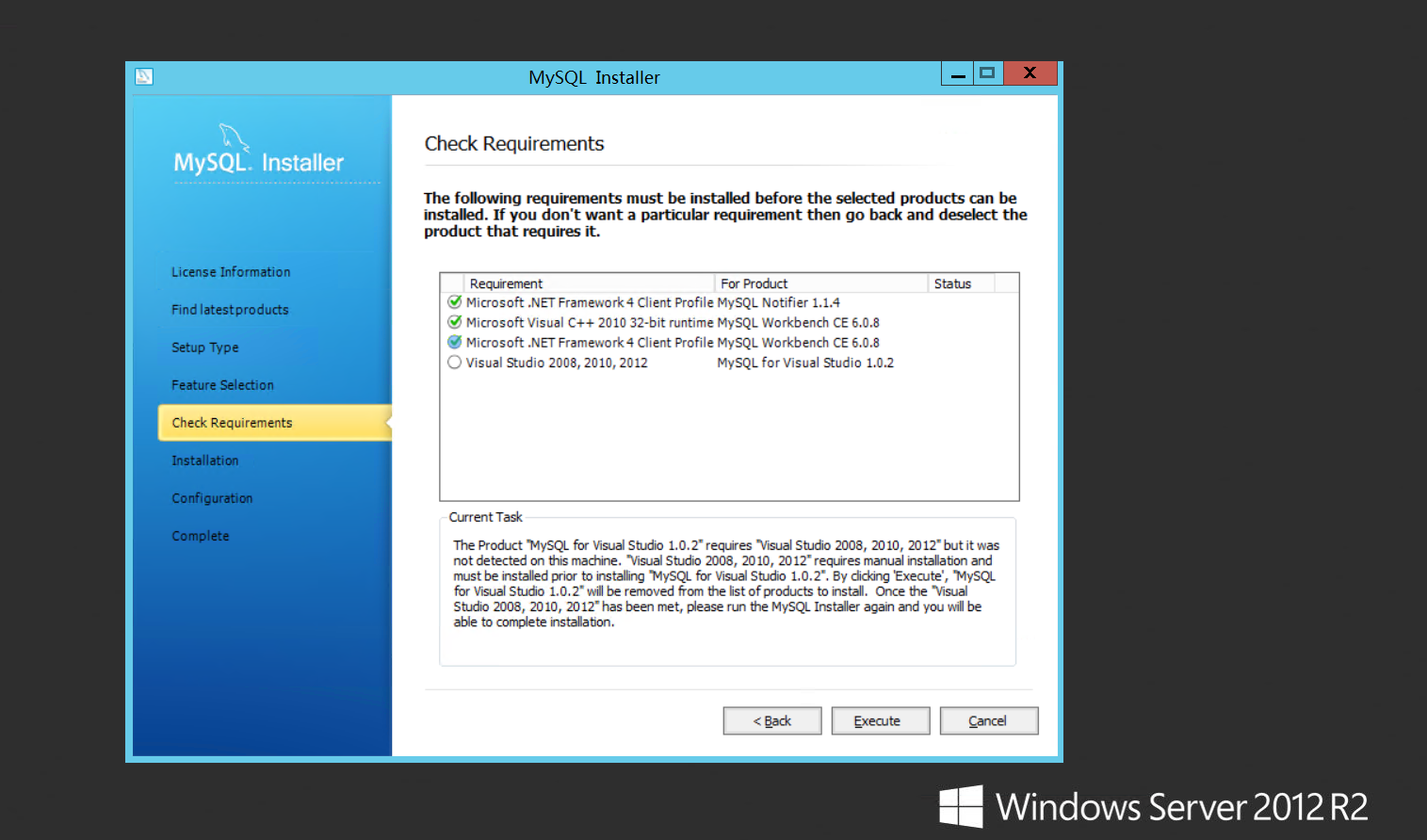
2015-8-12 00:07 上传
下载附件
Windows Server 2012 配置指南 之 MySQL环境搭建篇
点击“Execute”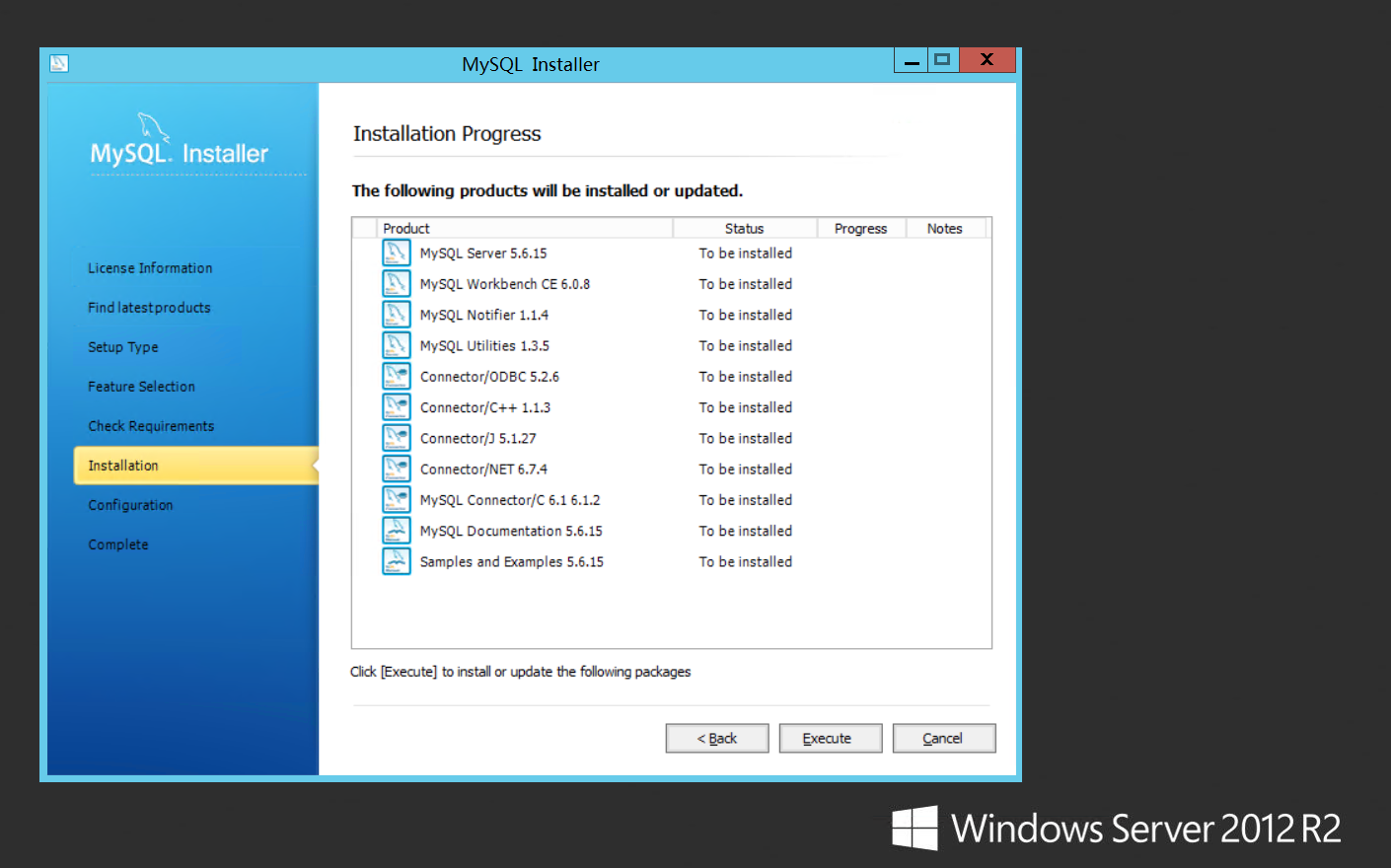
2015-8-12 00:07 上传
下载附件
Windows Server 2012 配置指南 之 MySQL环境搭建篇
开始执行安装
2015-8-12 00:07 上传
下载附件
Windows Server 2012 配置指南 之 MySQL环境搭建篇
安装成功后点击“NEXT”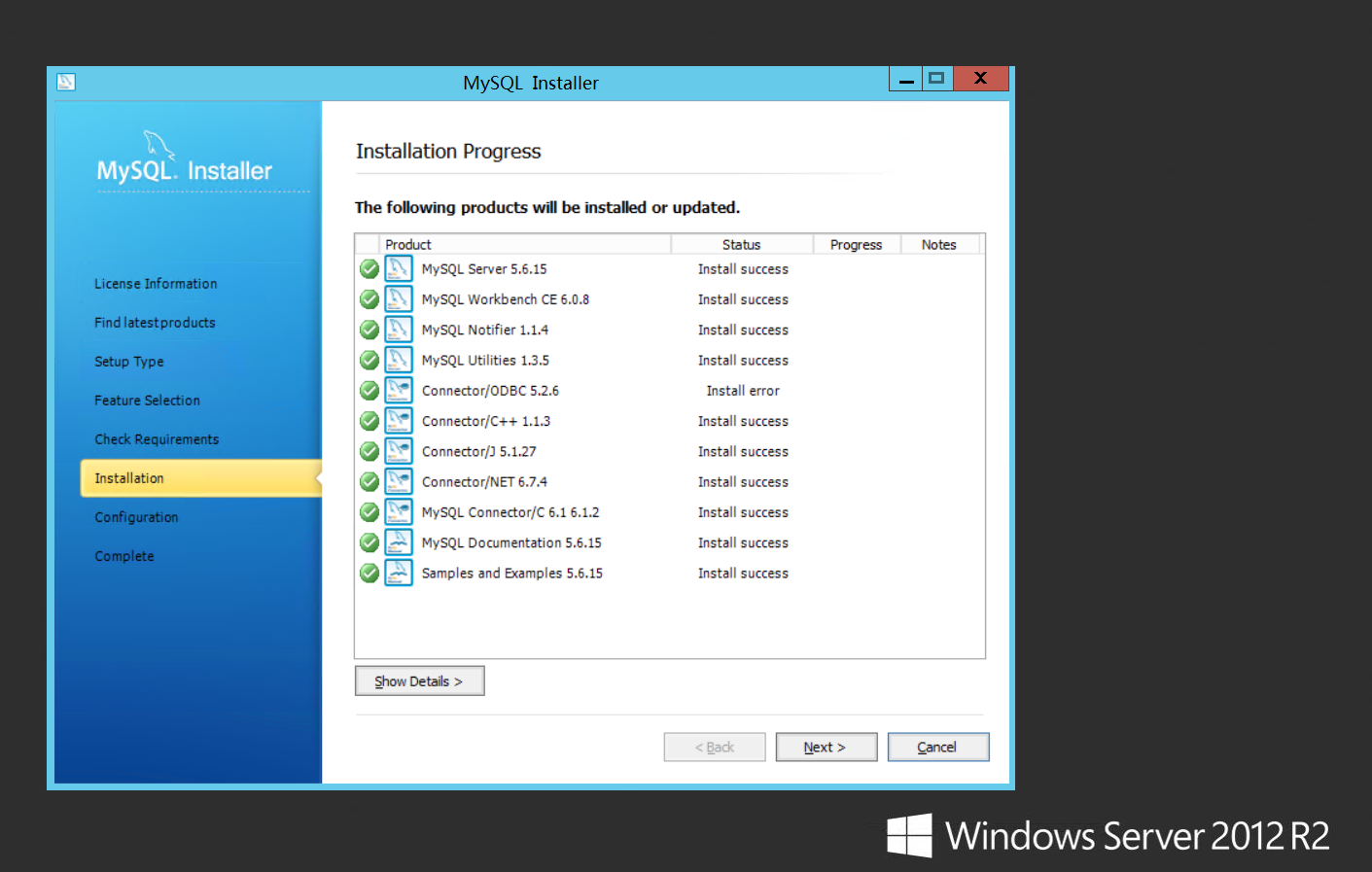
2015-8-12 00:07 上传
下载附件
Windows Server 2012 配置指南 之 MySQL环境搭建篇
点击“NEXT”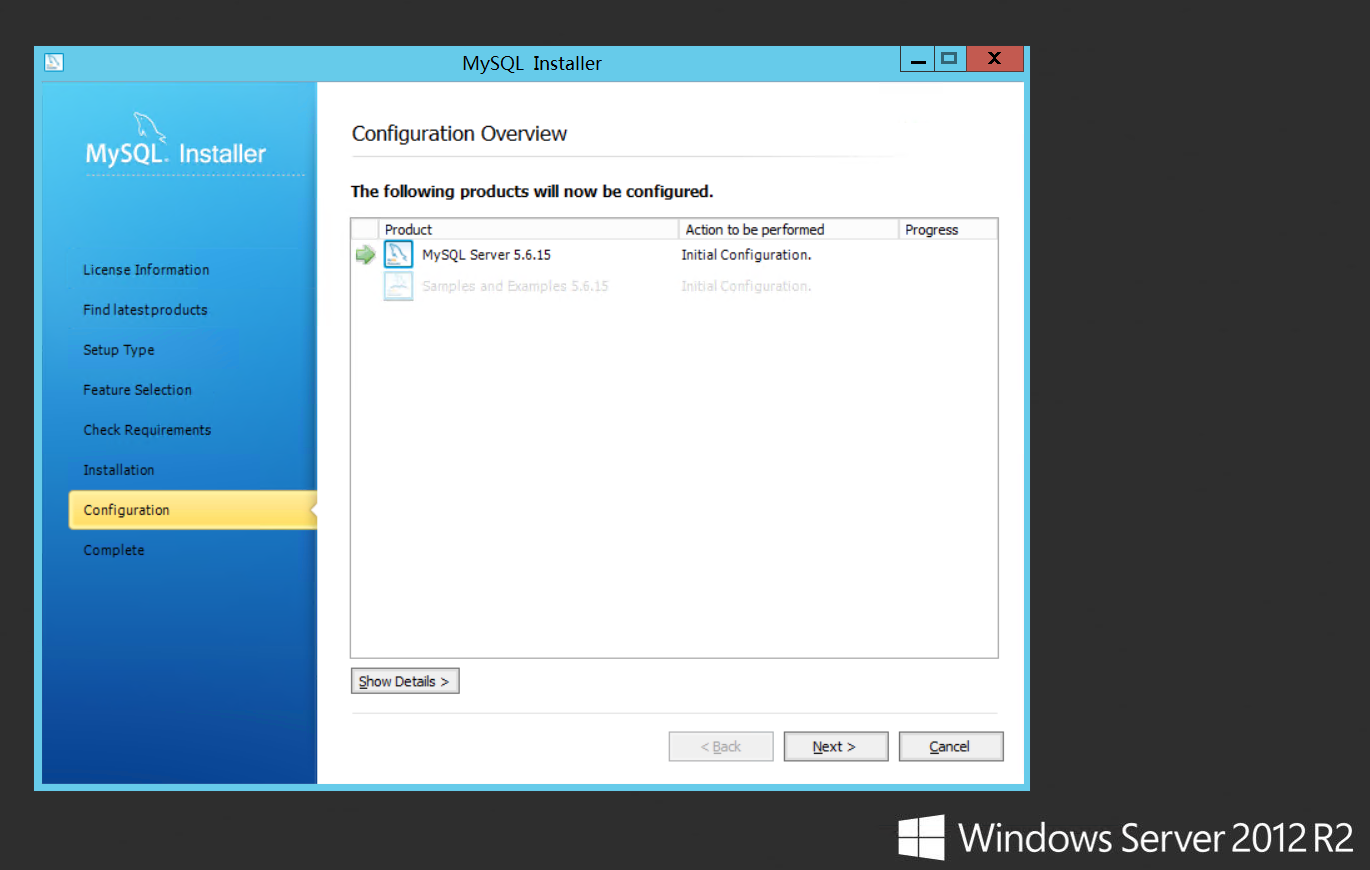
2015-8-12 00:08 上传
下载附件
Windows Server 2012 配置指南 之 MySQL环境搭建篇
选择“Server Machine”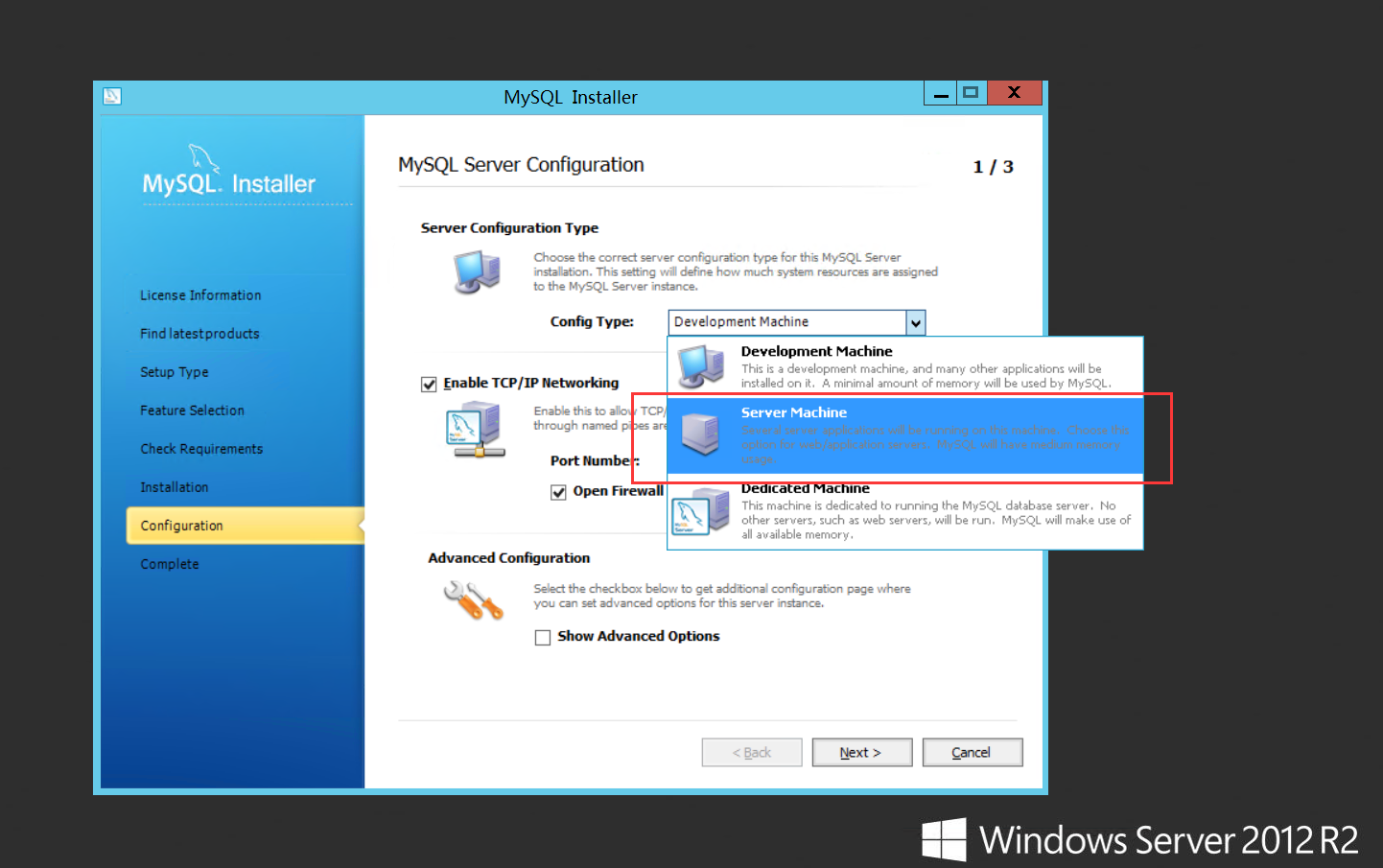
2015-8-12 00:08 上传
下载附件
Windows Server 2012 配置指南 之 MySQL环境搭建篇
点击“NEXT”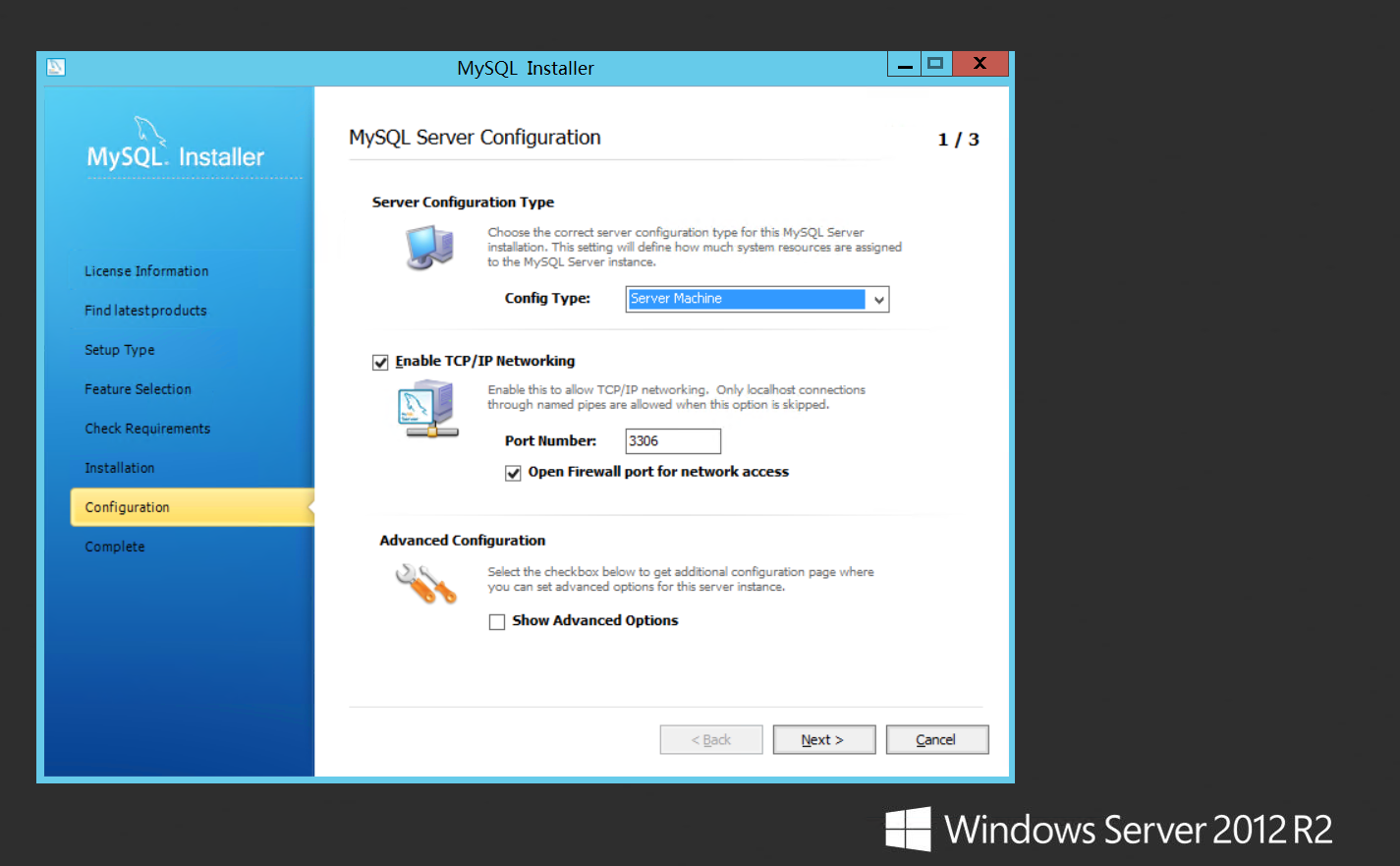
2015-8-12 00:08 上传
下载附件
Windows Server 2012 配置指南 之 MySQL环境搭建篇
这里设置密码,重复两次,点击“NEXT”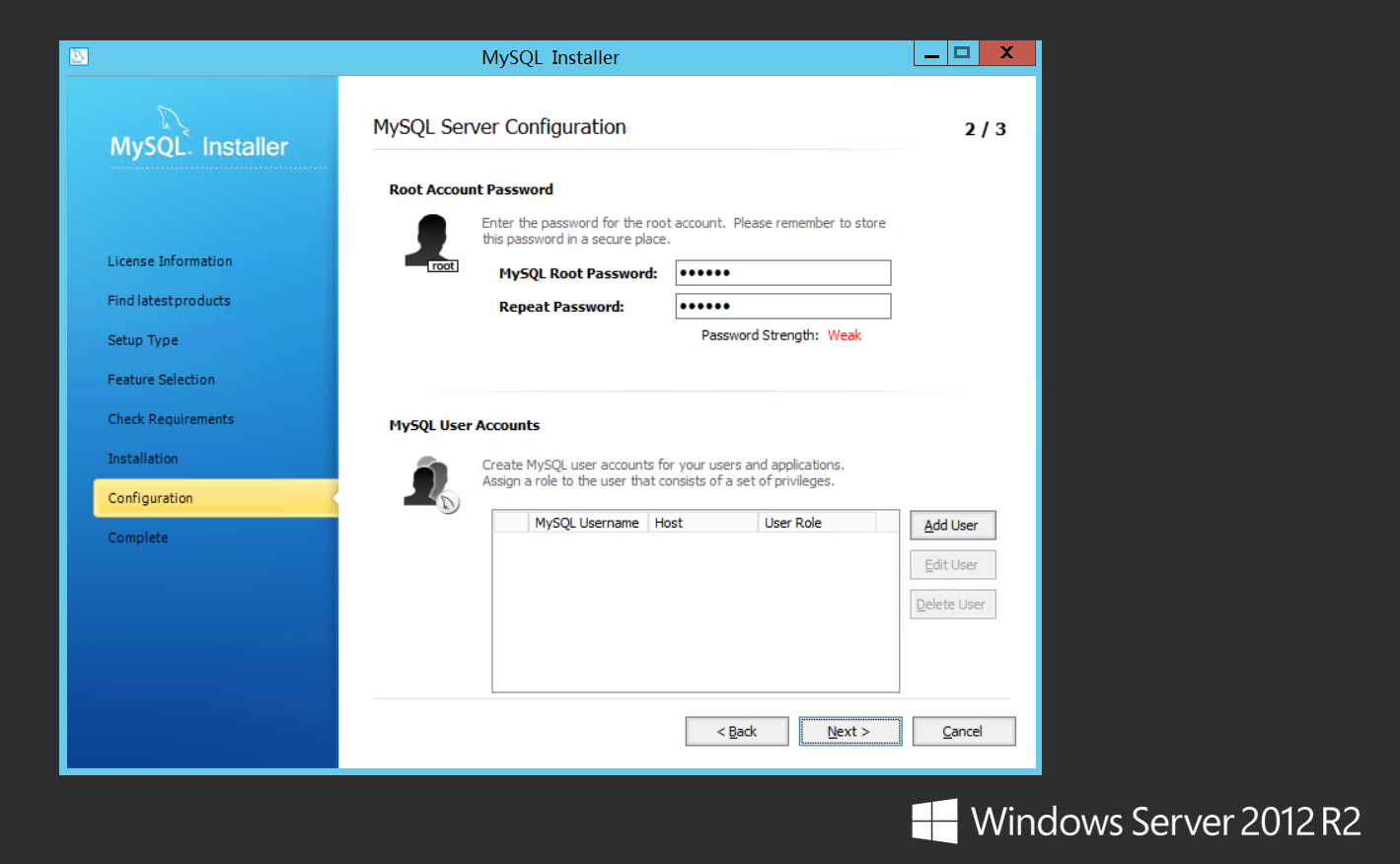
2015-8-12 00:08 上传
下载附件
Windows Server 2012 配置指南 之 MySQL环境搭建篇
这里设置Windows Server Name,就是服务名称,选中“Start the MySQL Server at System Startup”,就是在系统运行时启动MySQL,再点击“NEXT”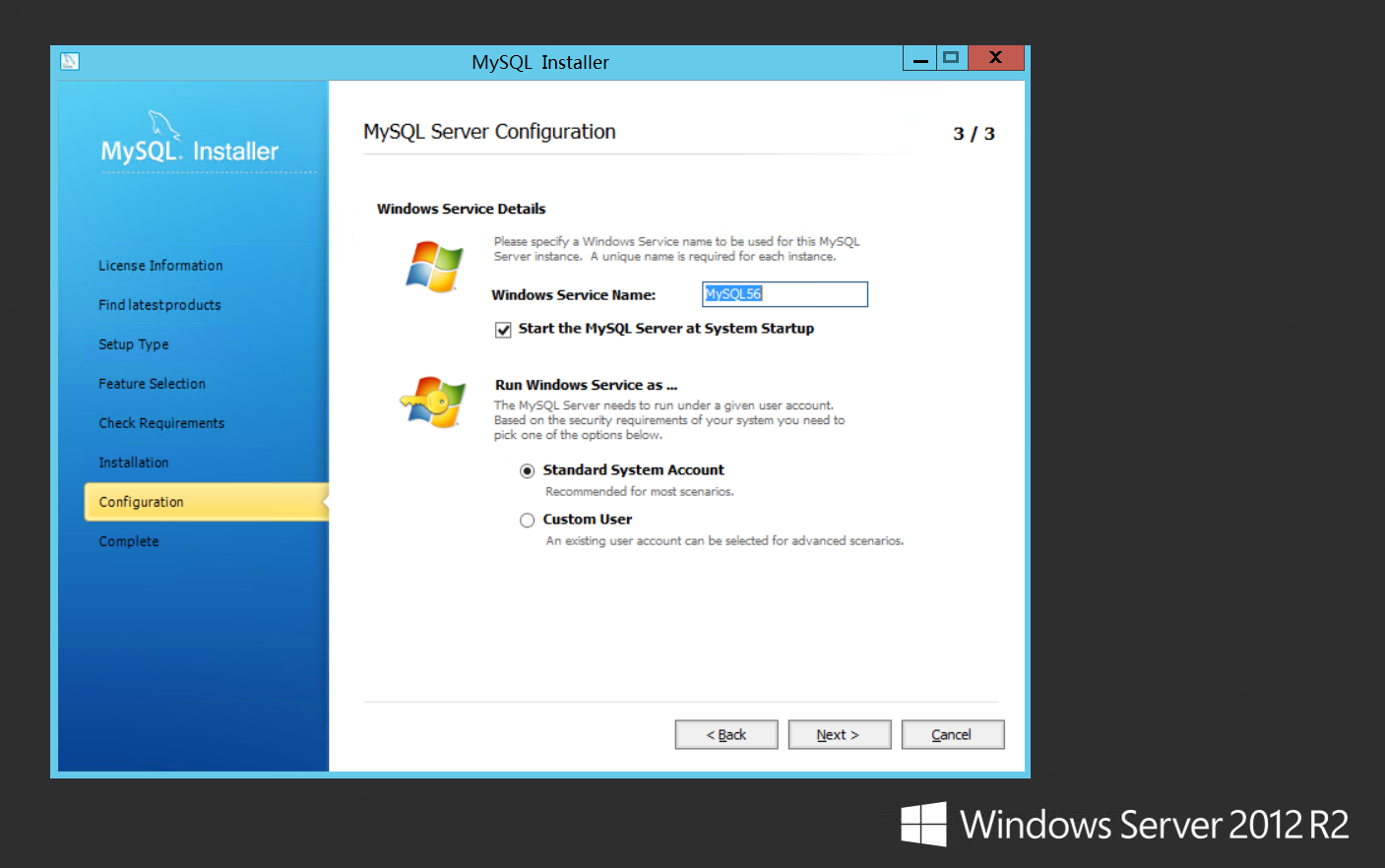
2015-8-12 00:08 上传
下载附件
Windows Server 2012 配置指南 之 MySQL环境搭建篇
点击“NEXT”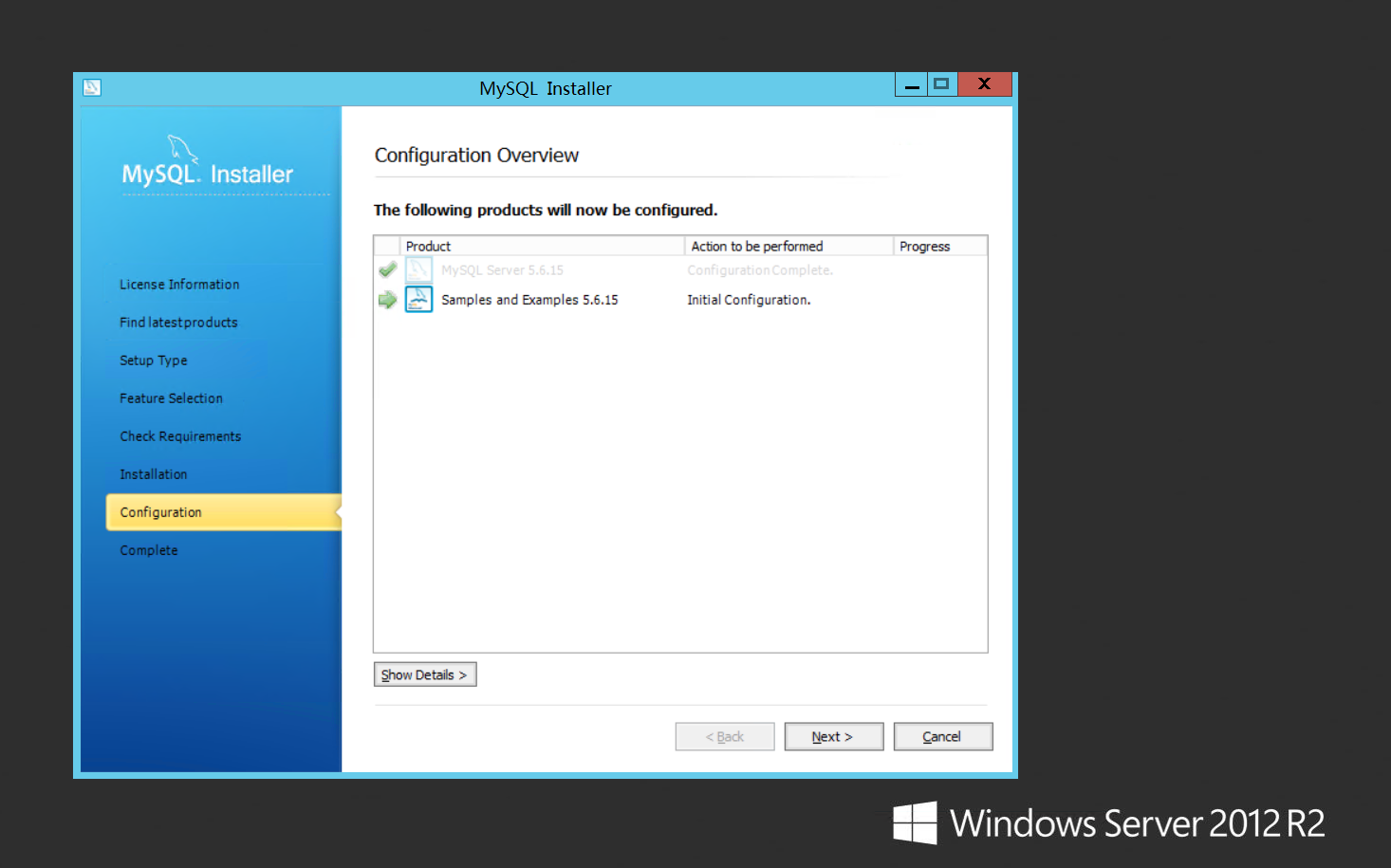
2015-8-12 00:08 上传
下载附件
Windows Server 2012 配置指南 之 MySQL环境搭建篇
点击“NEXT”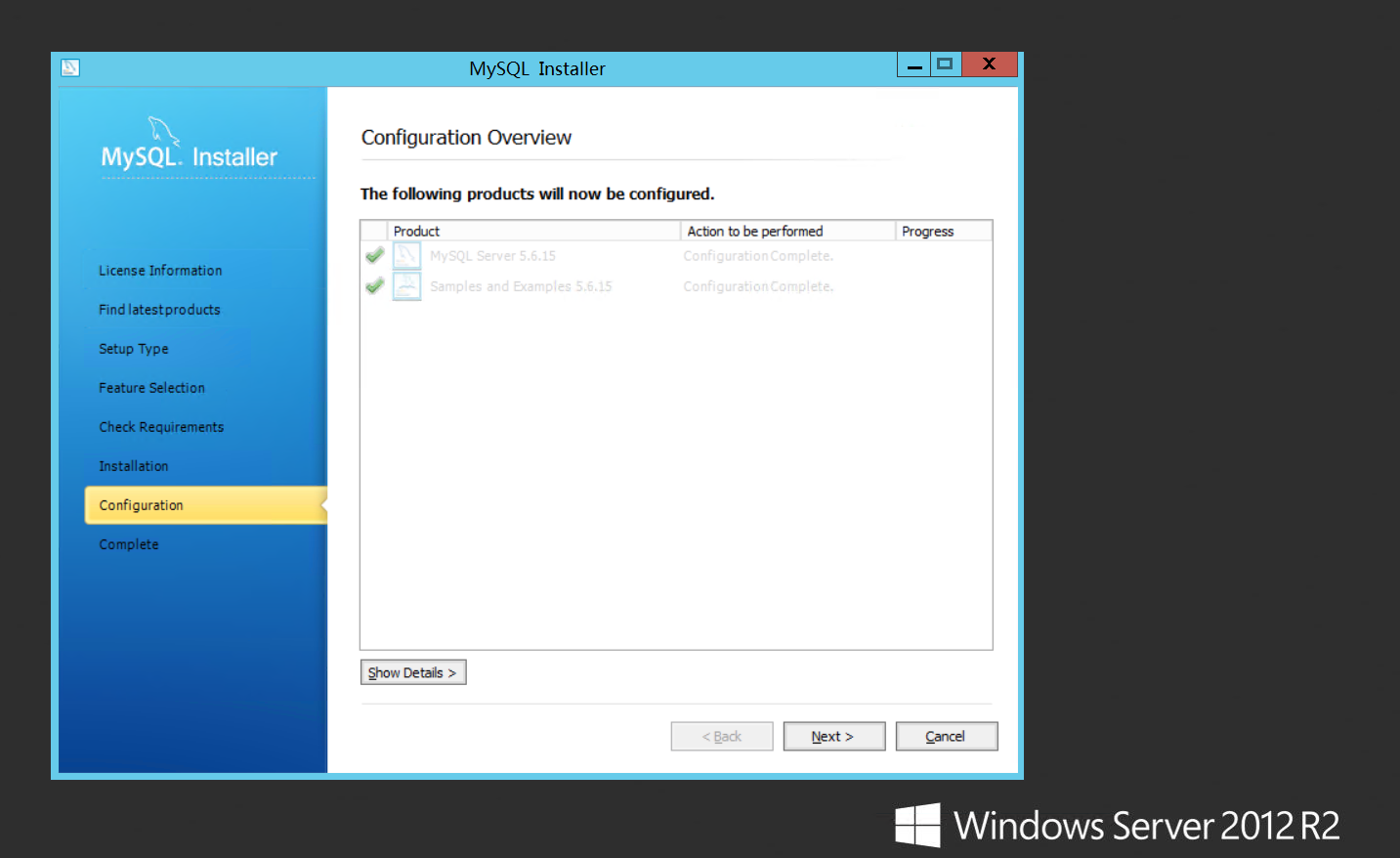
2015-8-12 00:08 上传
下载附件
Windows Server 2012 配置指南 之 MySQL环境搭建篇
成功安装后显示MySQL Workbench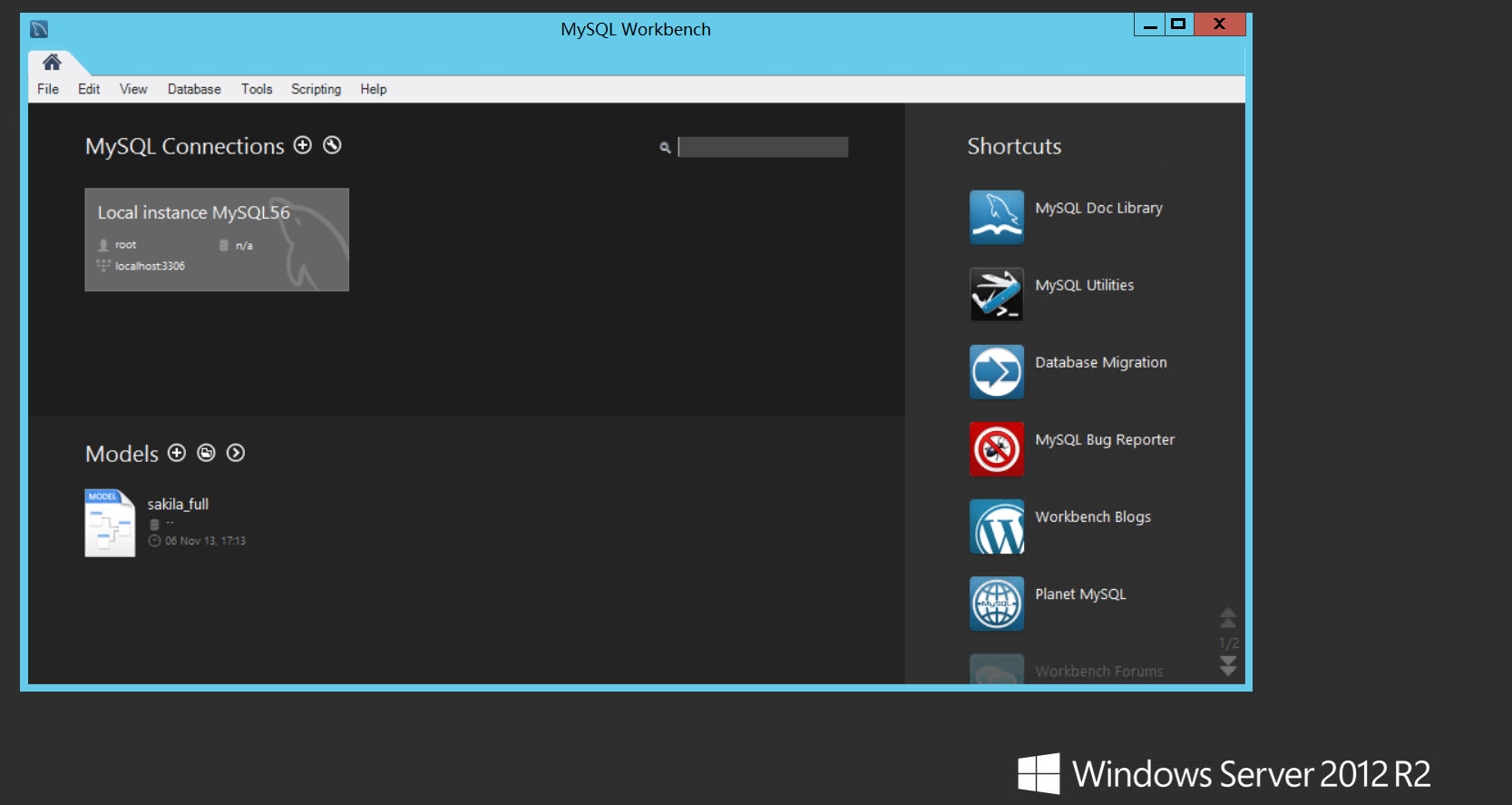
2015-8-12 00:08 上传
下载附件
Windows Server 2012 配置指南 之 MySQL环境搭建篇
进入C:\Program Files\MySQL\MySQL Server 5.6,将“my-default.ini”复制为“my.ini”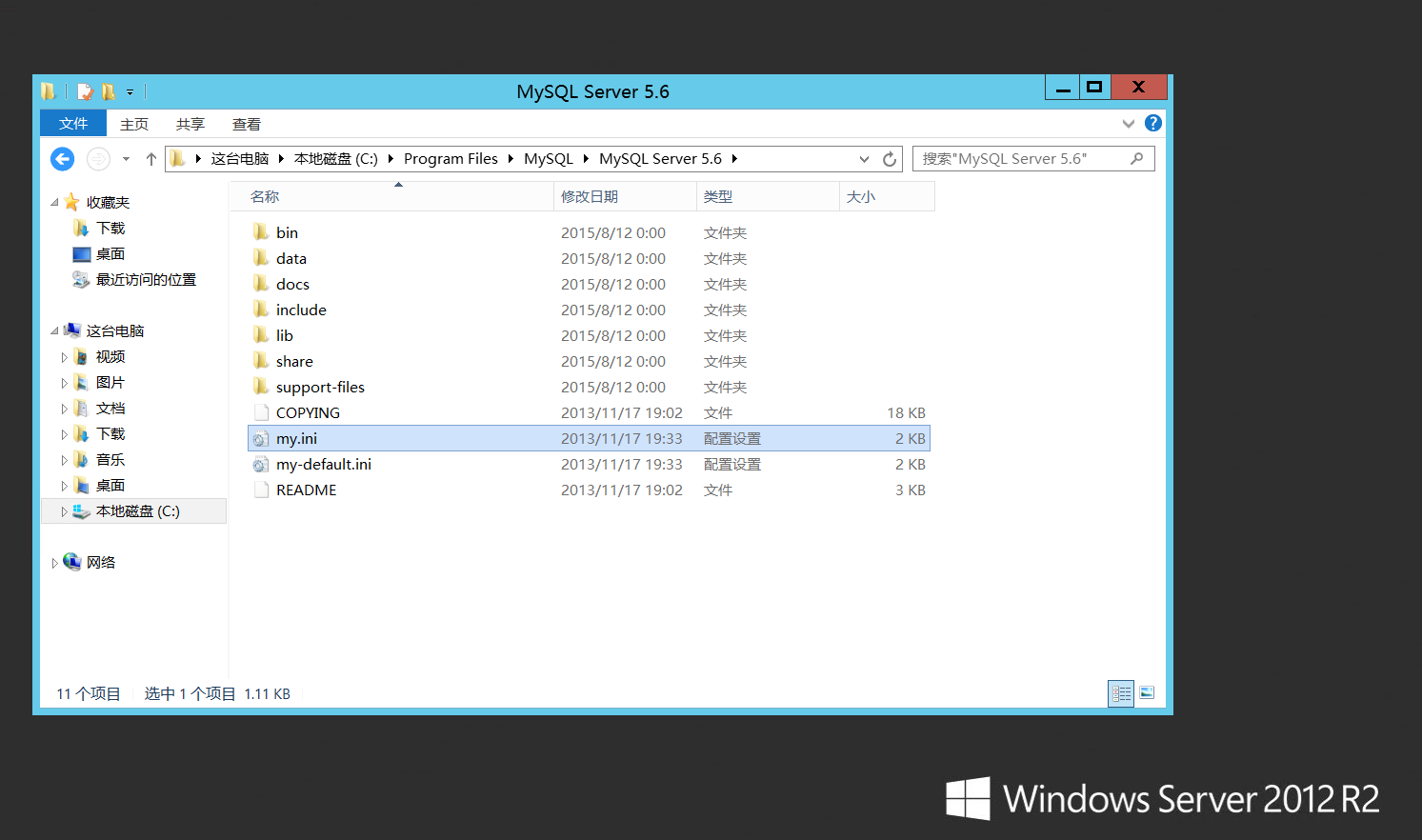
2015-8-12 00:08 上传
下载附件
Windows Server 2012 配置指南 之 MySQL环境搭建篇
点击开始菜单,打开“MySQL Server 5.6 Command Line Client”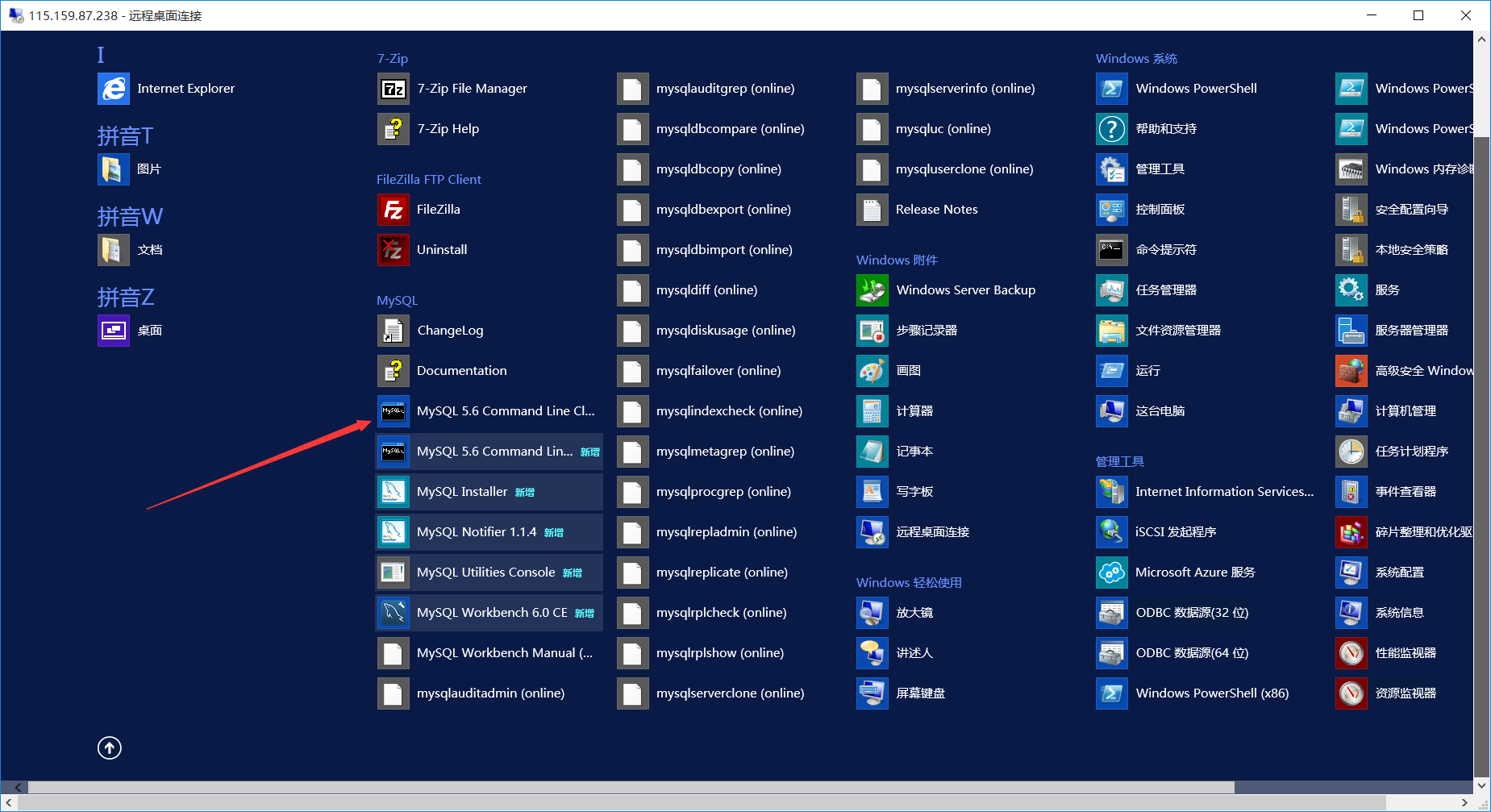
2015-8-12 00:08 上传
下载附件
Windows Server 2012 配置指南 之 MySQL环境搭建篇
输入密码,按下回车键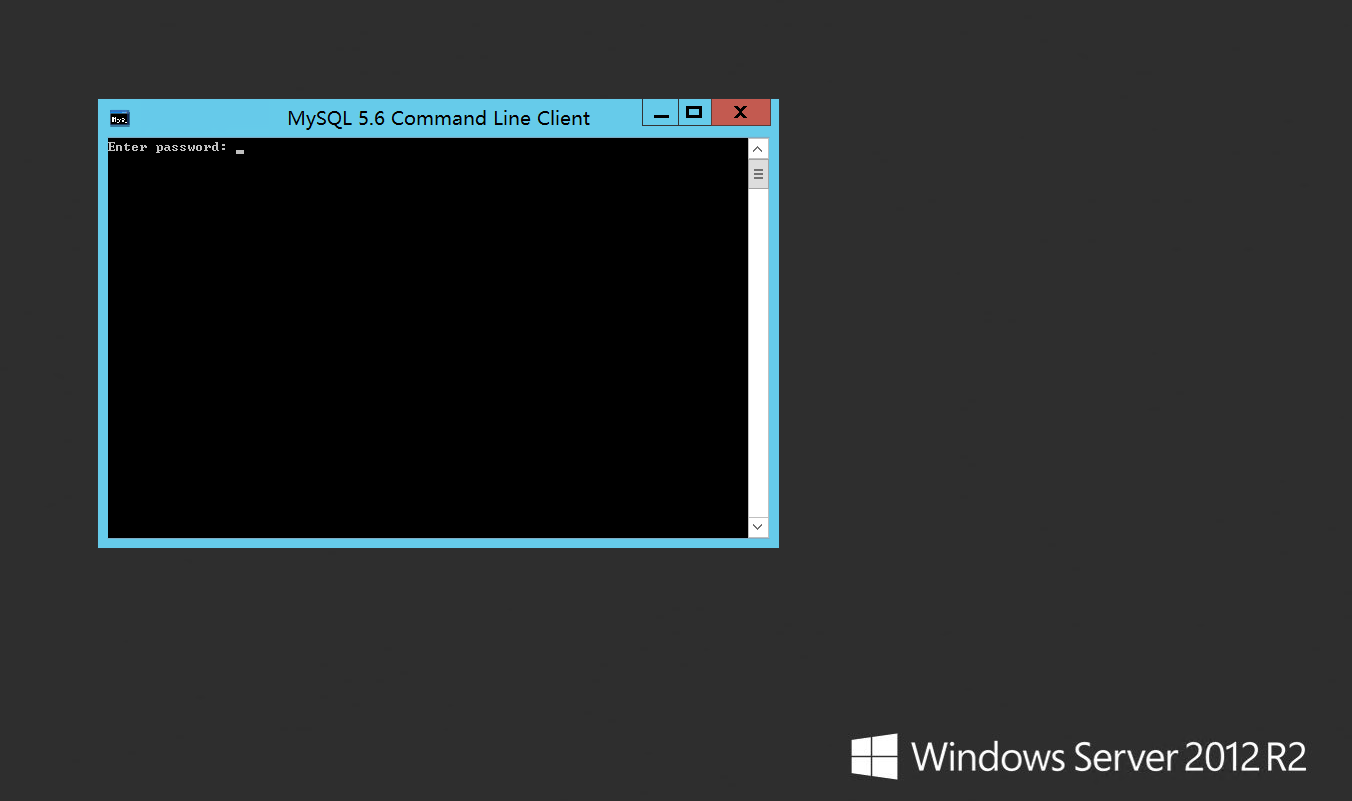
2015-8-12 00:08 上传
下载附件
Windows Server 2012 配置指南 之 MySQL环境搭建篇
至此MySQL成功安装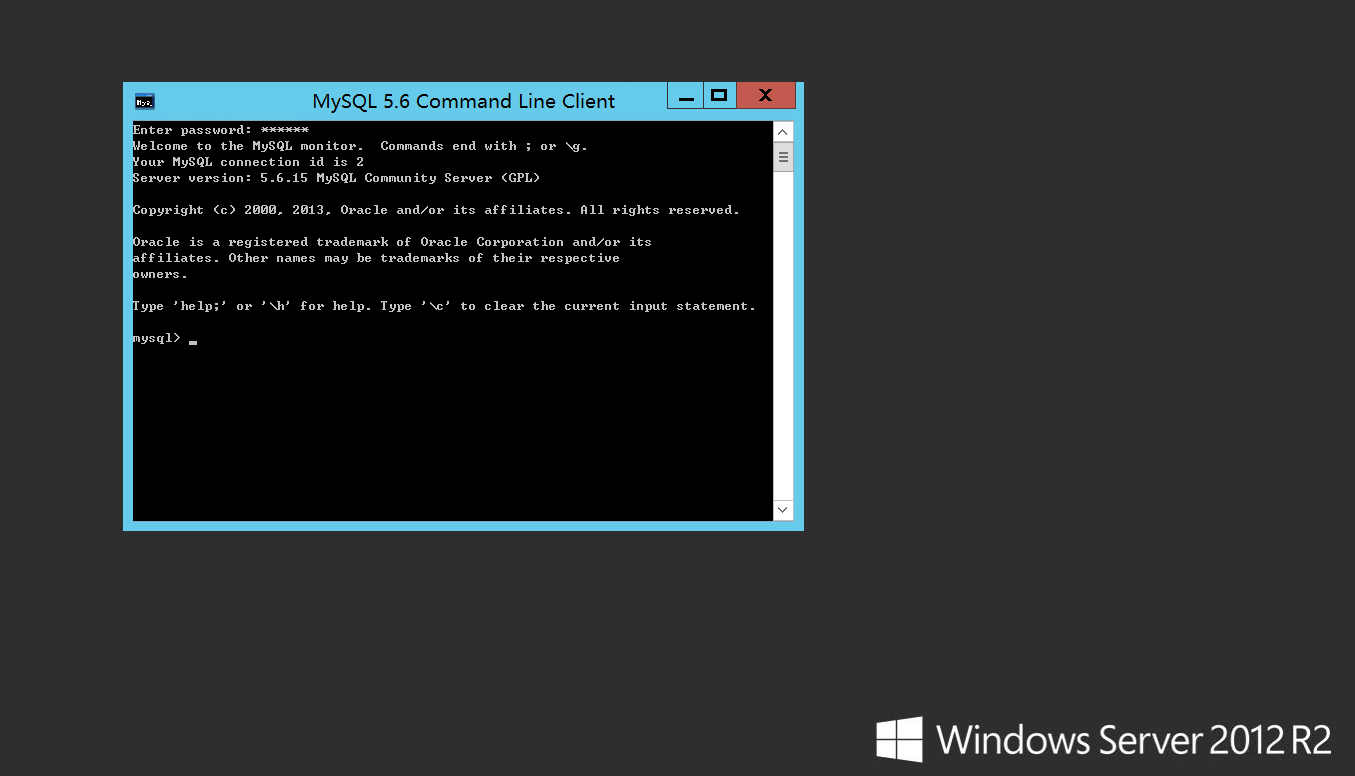
以上就是Windows Server 2012 配置指南 之 MySQL环境搭建篇 的内容,更多相关内容请关注PHP中文网(www.php.cn)!

每个人都需要一台速度更快、更稳定的 PC。随着时间的推移,垃圾文件、旧注册表数据和不必要的后台进程会占用资源并降低性能。幸运的是,许多工具可以让 Windows 保持平稳运行。

Copyright 2014-2025 https://www.php.cn/ All Rights Reserved | php.cn | 湘ICP备2023035733号